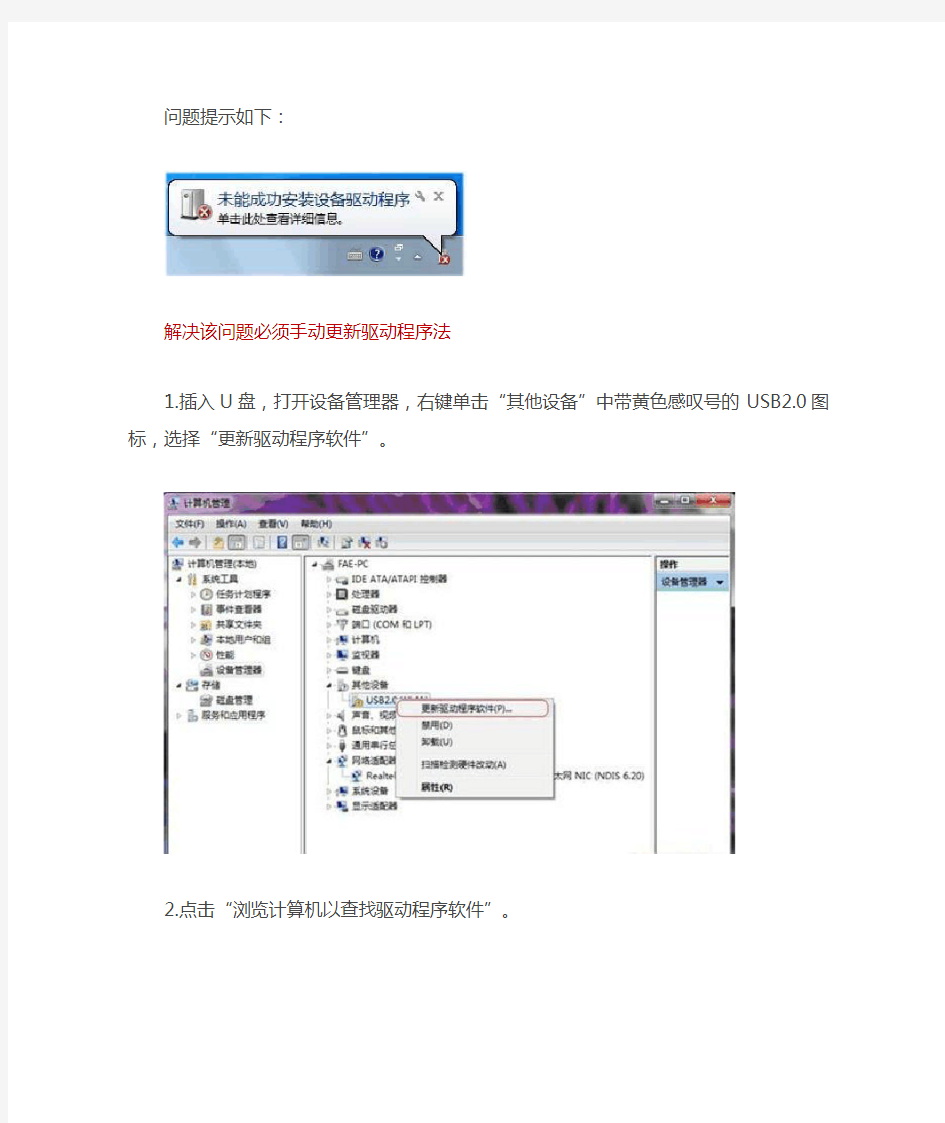
无法安装驱动程序的解决办法
- 格式:doc
- 大小:374.00 KB
- 文档页数:5
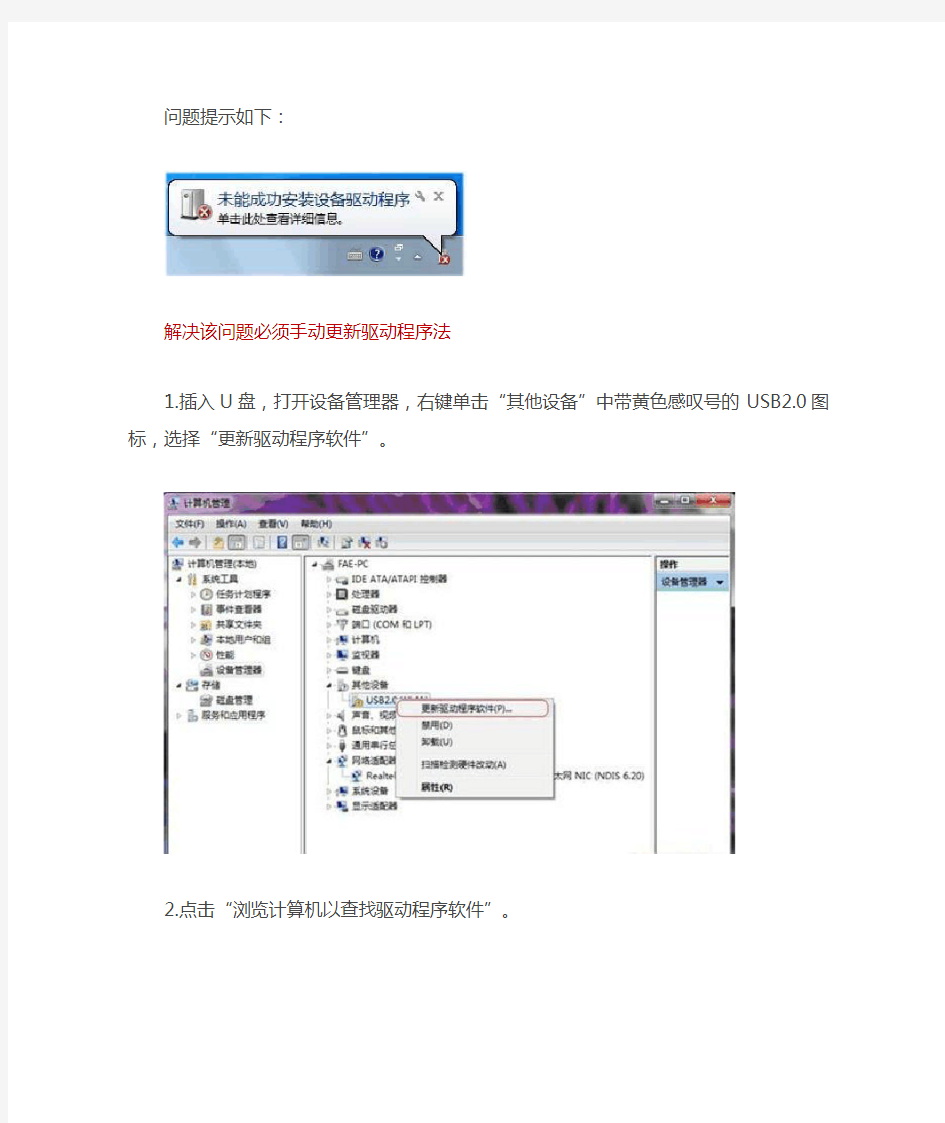
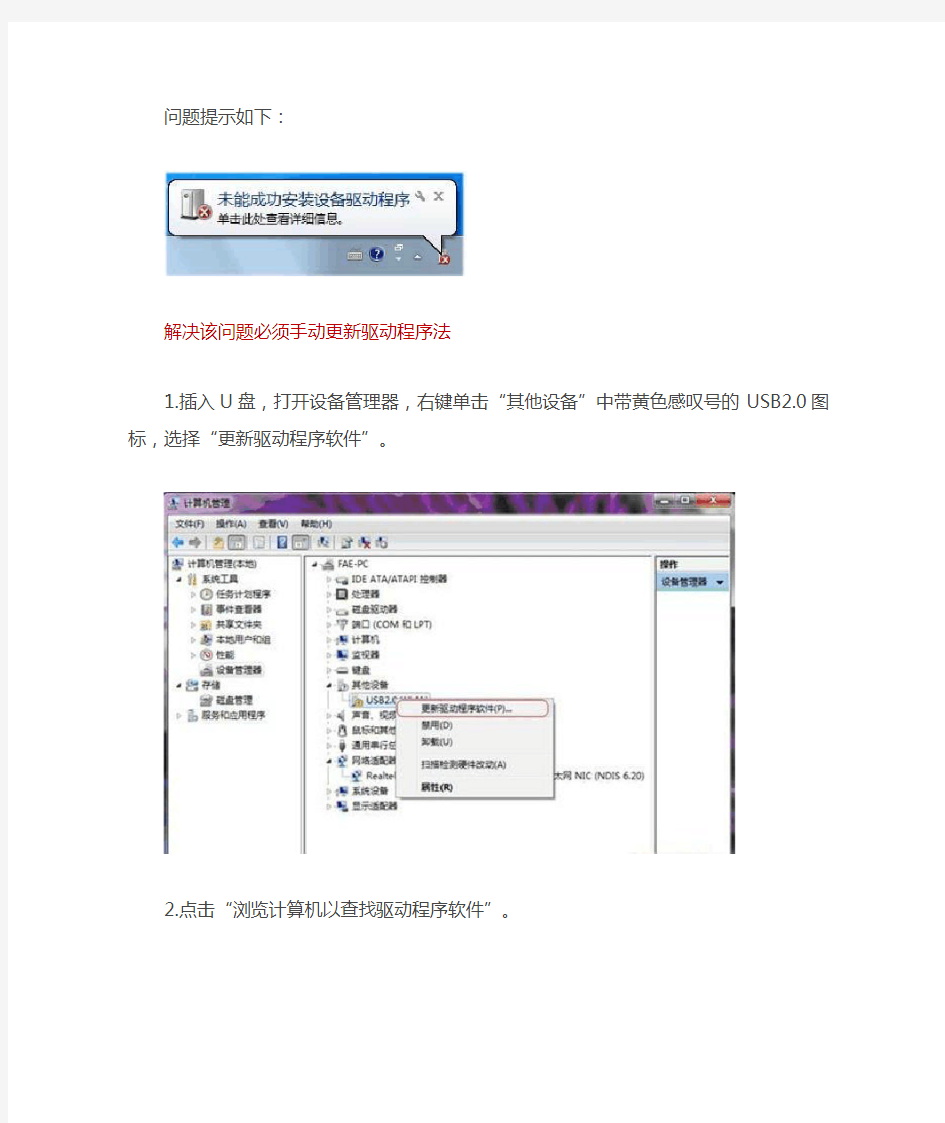
问题提示如下:
解决该问题必须手动更新驱动程序法
1.插入U盘,打开设备管理器,右键单击“其他设备”中带黄色感叹号的USB
2.0图标,选择“更新驱动程序软件”。
2.点击“浏览计算机以查找驱动程序软件”。
3. 指定搜索驱动程序软件的路径为c:\windows \system32\DriverStore\FileRepository,勾上包括子文件夹。注:此路径下保存了windows 7所有驱动程序文件,故障电脑上此文件夹容量有873MB,推测故障原因并非驱动程序文件丢失,只是系统无法自动
寻找并安装驱动程序文件,故尝试手动指定路径。然后点下一步。
4. 系统开始搜索USB驱动。
5.系统提示,windows已经成功地更新驱动程序文件。
6.此时,U盘已经可以正确在我的电脑里显示出来,也可正常使用。如果有其他设备里依然有未知设备,再次重复上面1到4的步骤。
注:至此为止,任何U盘都可以通过手动更新驱动程序法正确识别与使用,而且,任何U盘在这台故障电脑上使用过一次后,以后再在此电脑上使用时则不需要手动更新驱动程序,电脑可正确识别与使用,但任何U盘第一次在这台故障电脑上使用时,必须使用手动更新驱动程序法来实现正确识别。此为windows 7系统插入U盘系统提示“未能成功安装设备驱动程序”,设备管理器里显示黄色感叹号设备
这一故障的非完美解决方